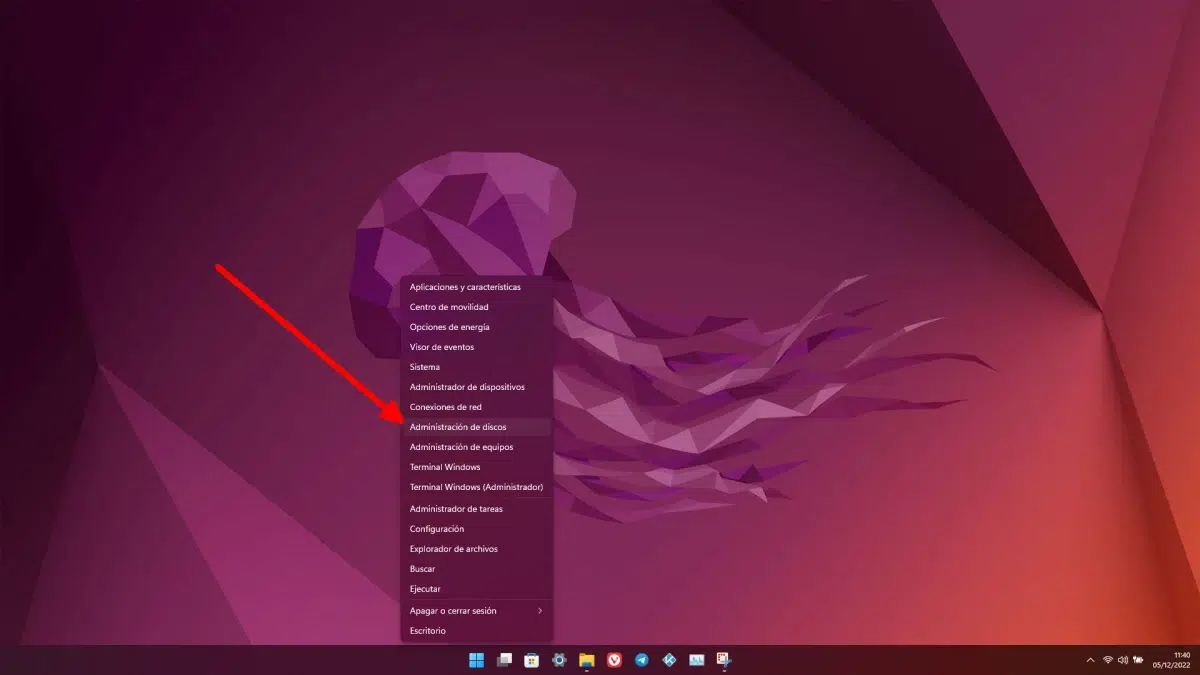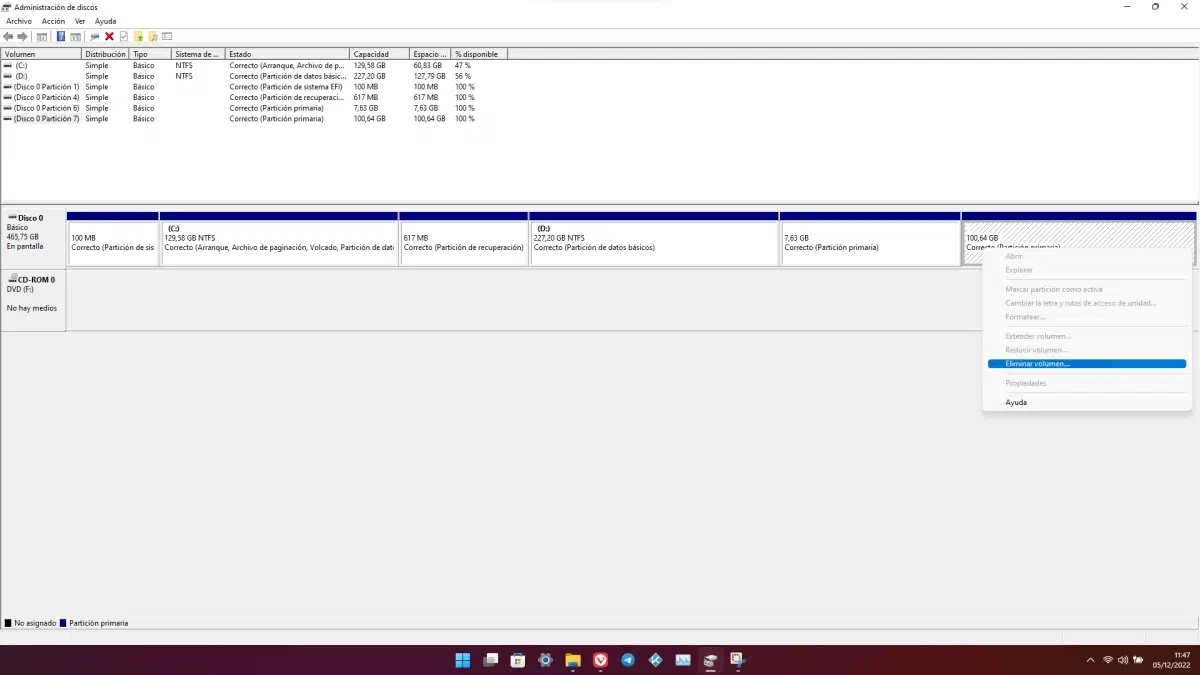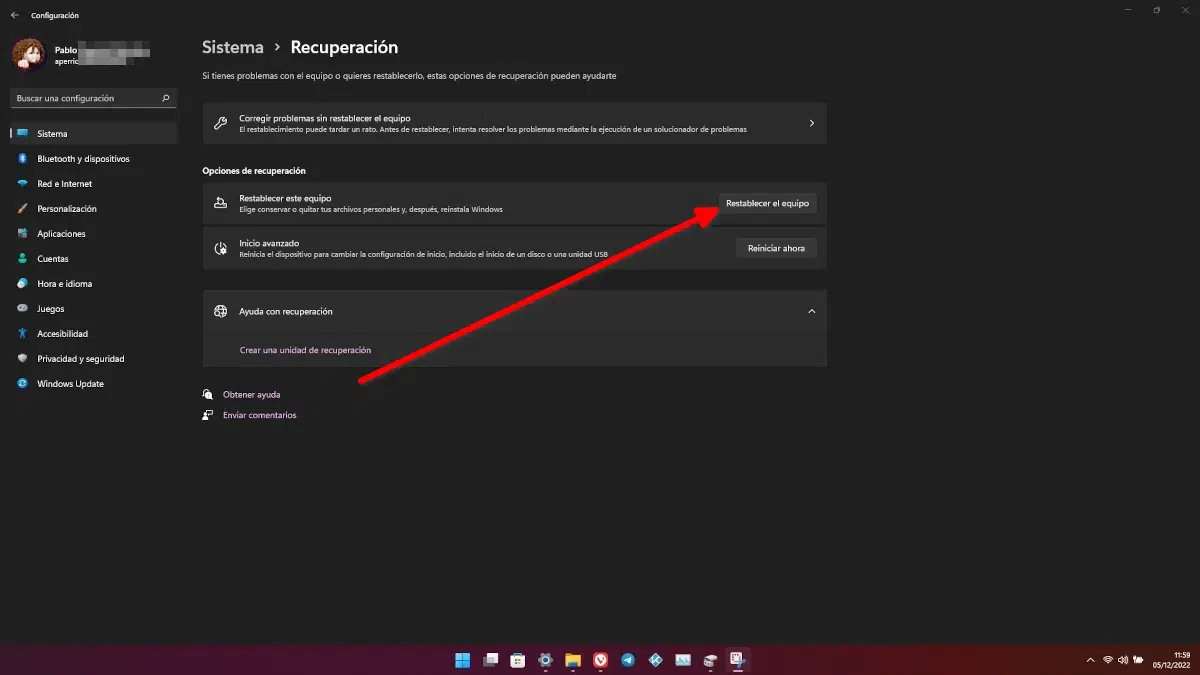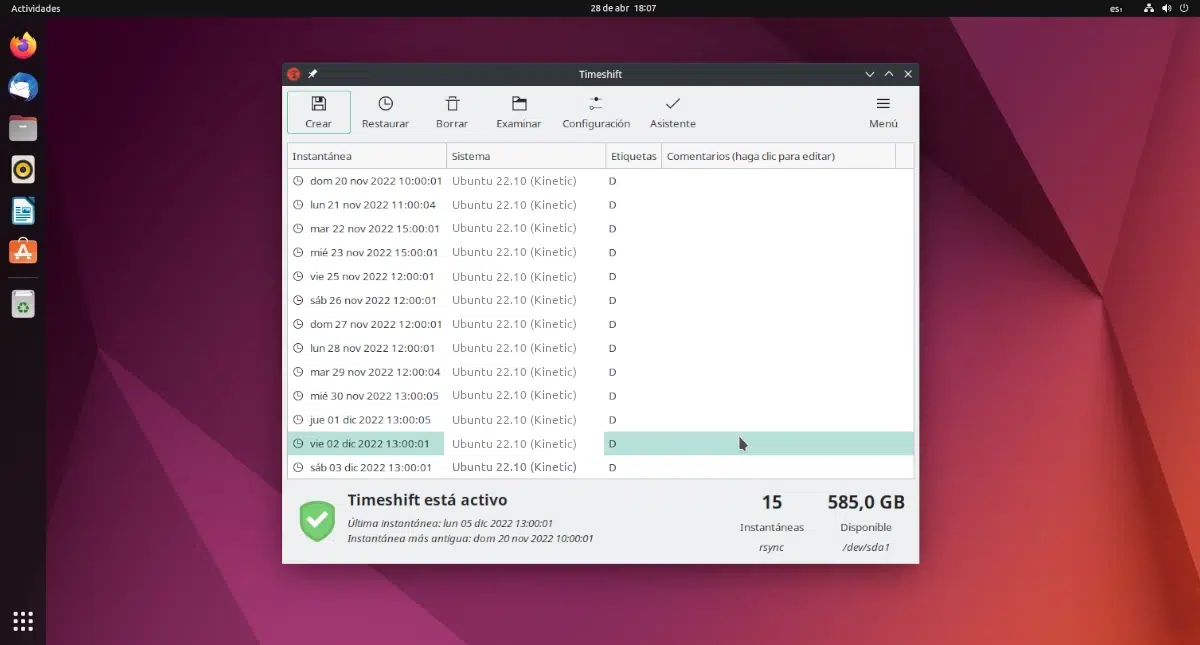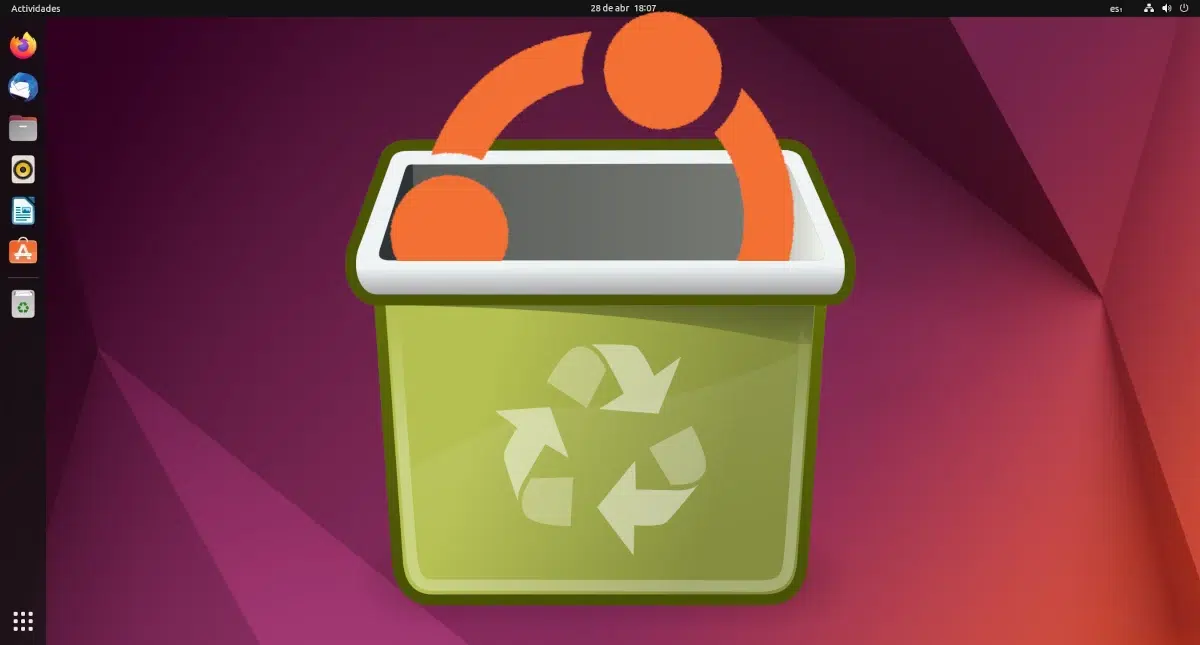
إذا وصلت إلى هنا ، فذلك لأنك تفكر في مغادرة Ubuntu. مثل عندما نريد إلغاء الاشتراك في خدمة ما ، سنشرح ذلك كيفية إلغاء تثبيت أوبونتو، ولكن ليس من دون محاولة منعك من خلال توفير المعلومات ذات الصلة حتى تظل في نظام التشغيل الرائع هذا الذي يعطي حتى اسمه لهذه المدونة. Ubuntu هو الأكثر استخدامًا في عالم Linux ، لسبب ما ، لكن يمكننا أن نفهم لماذا يريد شخص ما تركه ، خاصة إذا لم يفعل ذلك.
بادئ ذي بدء ، قل أن "أوبونتو" ليس برنامج. لذلك ، لن تكون الإجابة على سؤال كيفية إلغاء تثبيت Ubuntu سهلة. نحن نتحدث عن نظام تشغيل ، ولا يتم إلغاء تثبيت أنظمة التشغيل. يمكن حذفها ، ويمكن استبدالها بأخرى ، ويمكن استعادتها ... ولكن لا يمكن إلغاء تثبيتها بحكم التعريف. لذلك ، قبل أن نعرف ما لدينا وما نريد تحقيقه.
كيفية إلغاء تثبيت Ubuntu إذا كنت أستخدم نظام التشغيل المزدوج
يُعرف وجود نظامي تشغيل على نفس الكمبيوتر باسم ثنائي التمهيد أو التمهيد المزدوج. منذ عدة سنوات ، كان من الممكن تثبيت Ubuntu جنبًا إلى جنب مع Windows من مثبت مستخدم على نظام Microsoft. لقد كان ملائمًا للغاية لأنه كان من الممكن تثبيته وإلغاء تثبيته كبرنامج ، ولكن هذا الآن أصبح شيئًا من الماضي. الآن ، لتثبيت Ubuntu جنبًا إلى جنب مع Windows ، يتعين علينا القيام بذلك مع المثبت الرسمي ، مع الحرص على عدم كسر أي شيء وإلا فقد لا يبدأ Windows.
عند تثبيت Ubuntu مع Windows ، في النهاية علينا أن نجعله Ubuntu ، وبشكل أكثر تحديدًا GRUB، الذي يدير الحذاء. إذا فعلنا ذلك بشكل صحيح ، عند بدء تشغيل جهاز كمبيوتر بنظام التشغيل المزدوج ، فسنرى GRUB ، وفيه خيارات الدخول إلى Ubuntu ، في خيارات الكمبيوتر أو في Windows.
أسلم
أسلم ليس الأكثر أناقة: احذف القسم (الأقسام) حيث يوجد Ubuntu ، تاركًا GRUB لمتابعة أداء وظيفته. بهذه الطريقة سنستعيد المساحة التي يشغلها Ubuntu ، لكنها لن تبدأ مباشرة في Windows ؛ يجب تحديد Windows يدويًا في كل عملية تمهيد ، وإلا فسيحاول الدخول إلى Ubuntu ، ولأنه لم يعد موجودًا ، فسوف يعطينا خطأ.
إذا لم نرغب في المخاطرة بفقدان أي شيء من Windows وكل ما نريده هو استعادة المساحة التي يستخدمها Ubuntu ، فما علينا فعله هو الانتقال إلى أداة إدارة قسم Windows ، ومن هناك ، حذف قسم Ubuntu:
- بادئ ذي بدء ، يجب ألا نبدأ أي عملية كهذه دون عمل نسخة احتياطية لجميع الملفات المهمة.
- مع إجراء النسخ الاحتياطي بالفعل ، نضغط بزر الماوس الأيمن على أيقونة Windows ونختار Disk Management.
- بمجرد فتح الأداة ، يتعين علينا تحديد موقع الأقسام التي يستخدمها Ubuntu ، والنقر بزر الماوس الأيمن عليها وحذفها. نظرًا لأننا قررنا التمسك بـ GRUB هنا ، فلا يتعين علينا لمس قسم نظام EFI.
منطقيا ، إنه شيء لا أريد القيام به ، لذلك لا يمكنني تقديم لقطات شاشة للخطوات التالية. لكنها في الأساس تقبل رسائل التحذير. بمجرد الحذف ، سننقر بزر الماوس الأيمن على قسم Windows وسنغير حجمه بحيث يشغل كل ما تبقى فارغًا.
كما أوضحنا ، فإن القيام بذلك لن يؤدي إلا إلى استعادة المساحة ، ولكنه أكثر شيء بالتأكيد لأننا سنترك الحذاء كما هو. عند تجربة طرق أخرى ، سيكون كل شيء أكثر ملاءمة ، ولكن قد ينتهي بنا الأمر بفقدان كل ما كان موجودًا أيضًا في تثبيت Windows الخاص بنا.
استعادة النوافذ
سيكون خيار آخر استعادة النوافذ وأدعو الله أنه في حركة يمكن أن تزعجنا في بعض الأحيان ، "يسرق" محمل الإقلاع الخاص بنا. للقيام بذلك ، في نظام التشغيل Windows 11 ، سنذهب إلى الإعدادات / النظام / الاسترداد وانقر على إعادة تعيين الكمبيوتر:
بالنقر ، ستظهر نافذة تسمح لنا بالاحتفاظ بالملفات ، وعلينا اختيار نعم إذا أردنا حفظ ملفاتنا أو لا إذا أردنا العودة إلى Windows 11 بعد التثبيت من البداية.
ما يمكن أن يحدث ، ولكن ليس مضمونًا ، هو أن Windows يقرر من تلقاء نفسه استعادة التمهيد، قم بتغيير ترتيبها ، وابدأ مرة أخرى من Windows وليس من GRUB. إذا نجحنا ، فيمكننا القيام بما شرحناه في النقطة السابقة ، أي حذف الأقسام التي يستخدمها Ubuntu ، مع ترك EFI دون تغيير.
ما هو موضح هنا يمكن أن يحدث بالصدفة عن طريق تحديث Windows ، لذلك إذا لم نكن في عجلة من أمرنا ، فيمكننا انتظار تحديث شهري كبير لمعرفة ما إذا كان التمهيد سيعود إلى المكان الذي نهتم به.
إعادة تثبيت النوافذ
هذا لن يفشل. إذا كان ما نريده هو استخدام Windows فقط ، أعد تثبيت نظام التشغيل ستعمل بالتأكيد. هنا لا يتعين علينا توخي الحذر في أي شيء ، لأن ما نفكر فيه يبدأ من نقطة الصفر ، وستكون العملية هي نفسها التي نستخدمها عند تثبيت Windows. ببساطة ، عند إدارة الأقسام ، سنحذف كل شيء ، على الرغم من أنه من قرص التثبيت المضغوط يمكننا أيضًا محاولة الاحتفاظ بالملفات. منطقيًا ، سنقوم مسبقًا بعمل نسخة احتياطية من جميع مستنداتنا المهمة.
كيفية إلغاء تثبيت Ubuntu وتثبيت توزيعة أخرى
إذا كان ما نريده هو ببساطة استخدام توزيع آخر، تمر العملية بشيء أبسط: حفظ أهم البيانات والمستندات والبدء من نقطة الصفر.
فإنه يمكن تجنب التثبيت من الصفر عند القيام بالتنقل التوزيعي (القفز من توزيع إلى آخر) إذا قمنا قبل التثبيت بإجراء التقسيم اليدوي وقمنا بإنشاء قسم إضافي واحد على الأقل بنقطة التحميل في / المنزل. هذا هو المكان الذي سيتم فيه تخزين جميع بياناتنا وإعداداتنا ، وهي فكرة جيدة وفكرة سيئة في نفس الوقت. الشيء الجيد هو أنه سيكون لدينا جميع ملفاتنا وإعداداتنا هناك ، ولكن الشيء السيئ هو أن التكوين قد لا يكون هو الأفضل لتثبيتنا الجديد وقد تكون هناك مجلدات غير ضرورية. يمكننا إعادة تعيين جزء من التكوين بالضغط على CTRL + H لإظهار الملفات المخفية والقضاء على المجلدات التي لا نحتاجها.
السر هنا هو ، أولاً ، إنشاء قسم مع / home mount point عند تثبيت توزيعة ، وثانيًا ، عند تثبيت توزيعة جديدة ، ارجع إلى التقسيم اليدوي وليس وضع علامة / home للتهيئة.
كيفية استعادة أوبونتو دون فقدان البيانات
لسوء الحظ ، ليس لدى Ubuntu خيار استعادة مثل Windows ، لكن لدى Linux خيارات ، مثل استخدام ملفات التحكم الزمني. في الأساس ، ما يتعين علينا القيام به هو إعداد قسم بحيث يتم عمل النسخ الاحتياطية بتردد معين. حتى إذا كان هناك العديد من النسخ الاحتياطية ، فسيتم استخدام المساحة مرة واحدة فقط ؛ من الثانية ، ما يفعله البرنامج هو إنشاء روابط رمزية أو روابط رمزية للملفات.
بدلا من ذلك تنزيل صورة نظام التشغيل، قم بالتمهيد من USB ، وابدأ عملية التثبيت ، واختر التقسيم اليدوي ولا تتحقق من تهيئة أقسام Ubuntu. ما سنفعله هنا هو إعادة تثبيت نظام التشغيل فوق النظام الحالي. إذا كنا لا نمانع في فقدان المعلومات لأننا نريد البدء من نقطة الصفر ، فيمكننا السماح لها بالقيام بذلك تلقائيًا أو تحديد الأقسام بحيث يتم تنسيقها.
هل المشكلة هي سطح المكتب؟ غيره
Ubuntu ، على الرغم من وجودها كنظام التشغيل الرئيسي ، هي في الواقع القاعدة. العديد من أنظمة التشغيل "هي" Ubuntu ، واليوم هناك 9 نكهات رسمية. إذا كان ما لا يعجبك في Ubuntu هو واجهة المستخدم الخاصة به أو تطبيقاته ، فإن ما لا يعجبك هو GNOME. بين ال النكهات الرسمية يمكننا أيضًا اختيار:
- KDE / البلازما: هذا سطح مكتب مصمم ليكون منتجًا مع كونه خفيف الوزن وقابل للتخصيص. هو الذي يستخدمه Kubuntu و Ubuntu Studio.
- LXQt: هو سطح مكتب خفيف مصمم بشكل أساسي للاستخدام في الفرق منخفضة الموارد. على الرغم من أنه لم يكن قابلاً للتخصيص في البداية ، إلا أنه بمرور الوقت أصبح أكثر قابلية للتخصيص. إنه سطح المكتب الذي تستخدمه Lubuntu.
- إكسفس: هذا سطح مكتب آخر خفيف الوزن. تقول النظرية أنها أقل قابلية للتخصيص من LXQt ، ولكنها أيضًا أكثر قابلية للتخصيص. إنه سطح المكتب الذي يستخدمه Xubuntu.
- الببغاء: سطح المكتب هذا صغير نسبيًا ، ويشبه جنوم مع تعديلات لجعل تصميمه يبدو أكثر حداثة. إنه سطح المكتب الذي يستخدمه Ubuntu Budgie.
- زميلبهذا الاسم ، حاول Martin Wimpress أن يجعل مستخدمي Ubuntu الذين يفضلون الكلاسيكيات غير مجبرين على استخدام Unity. يستخدم تصميم Ubuntu من قبل عام 2010 ، مع التحديثات التي تجعله أفضل كل عام ، وهو الذي يستخدمه Ubuntu MATE.
- وحدة: تم تصميم سطح المكتب هذا في الأصل بواسطة Canonical ، لكنهم أسقطوه للعودة إلى GNOME. استعاده مطور شاب وعاد إلى الحياة. هو الذي يستخدمه Ubuntu Unity.
- أوكوي: تم تطوير سطح المكتب هذا من خلال مشروع خاص به ، وهو مخصص بشكل أساسي للجمهور الصيني. هذا ما يستخدمه Ubuntu Kylin.
مزيد من المعلومات حول كيفية تثبيت أجهزة كمبيوتر سطح المكتب الأخرى ، هنا.
من بين الإصدارات غير الرسمية ، هناك أيضًا نسخة مع Cinnamon ، وأخرى مع Deepin ، وأخرى مع Sway ... ناهيك عن مشاريع مثل Linux Mint.
إذا كان ما نريده حقًا هو استخدام واجهة أخرى ، فإن ما يتعين علينا القيام به هو ما تم شرحه في النقطة المتعلقة بكيفية الاستعادة ، ولكن باستخدام صورة ISO جديدة.
نأمل أن تجد من بين الخيارات الموضحة في هذه المقالة إجابة لسؤالك حول كيفية إلغاء تثبيت Ubuntu. ولكننا أيضًا تمكنا من إقناعك بالبقاء.